Как экспортировать дорожки из проекта
Для качественной работы над вашим треком нам необходимы сохранённые аудиодорожки — это позволяет детально обработать каждый элемент композиции: от вокала до фоновых эффектов. Такой подход обеспечивает точность, гибкость и высокий результат на этапе сведения и финального мастеринга. Передача полного проекта в формате вашей рабочей станции (DAW) — не всегда лучший вариант. В связи с широким выбором плагинов, синтезаторов и эффектов, используемых разными студиями, а также различиями в программном обеспечении, такие сессии часто открываются с ошибками или требуют длительной адаптации. Поэтому мы рекомендуем экспортировать дорожки в виде отдельных файлов.
Как извлечь дорожки: два проверенных способа
- Ручной метод: включите поочерёдно каждую дорожку в режиме Solo (кнопка "S") и экспортируйте её через стандартную функцию сохранения в вашей DAW. Это может занять немного времени, но вполне подходит при небольшом количестве дорожек. Главное — экспортировать в высоком качестве (WAV/AIFF, 24 бит, 44.1 кГц или выше).
- Автоматический (программный) метод: большинство современных DAW (Ableton Live, Logic Pro, FL Studio, Cubase, Reaper и др.) поддерживают экспорт всех дорожек в один клик. Перед экспортом убедитесь, что на треках отключены все обработчики (EQ, компрессия, лимитеры и т.п.), если они не являются частью авторской задумки. FX и автоматизация параметров (громкость, панорама и т.д.) можно оставить, если они критичны для звучания.
После того как все дорожки экспортированы, заархивируйте их (ZIP или RAR) и загрузите на любой удобный файлообменник (Google Drive, Dropbox, WeTransfer и т.д.). Ссылку на архив отправьте через форму обратной связи на сайте или на наш e-mail. Если у вас уже есть представление о том, какие услуги вам нужны, воспользуйтесь онлайн-калькулятором: выберите количество дорожек, дополнительные опции (редактирование, тюнинг вокала и пр.), и система сразу рассчитает примерную стоимость проекта.
Отправить архив с дорожками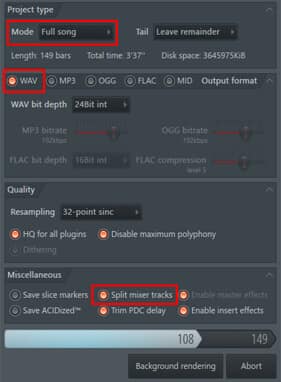
File -> Export -> Wave file... -> Создайте отдельную папку под дорожки проекта -> В выпавшем меню установите следующие значения: Mode = Full Song; Формат = wav; Битрейт = согласно тому, в котором трек создавался; В разделе Miscellaneous установить галочку на "Split mixer tracks" и нажать "Start", после чего программа самостоятельно извлечет материалы в должном виде.
Установите маркеры на начало и конец композиции (учитывая затухающие хвосты реверберации и отражений, если они присутствуют). Затем: Song -> Export stems... -> В области Export Range выберите "Between Song Start/End Marker" -> Локацию сохранения -> OK.
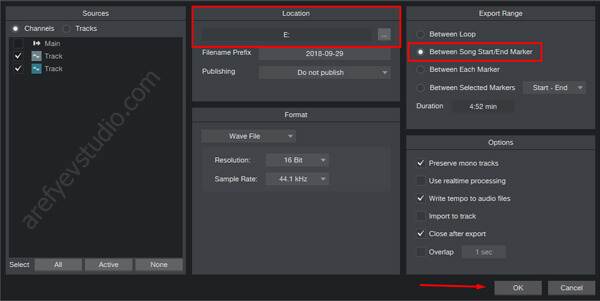
File -> Export -> All tracks as audio files... -> Создайте папку под материалы -> Установите значение "Bypass Effect Plug-ins" (прочие оставьте деактивированными) -> Normalize: Overload Protection Only -> Save.
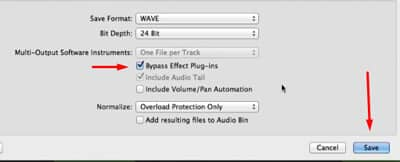
File -> Export Audio/Video -> значение Rendered Track с "Master" необходимо сменить на "All Individual Tracks" -> Export (остальные настройки оставляем незатронутыми).
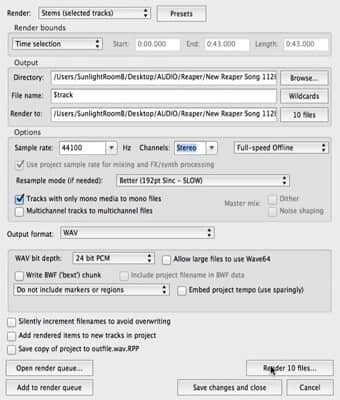
Данная программа представляет собой наиболее углубленный/сложный метод извлечения дорожек. Пошагово:
- File -> Render... (или горячие клавиши: Ctrl+Alt+R).
- В выпавшему меню, значение Sourse с "Master Mix" сменить на "Stems (selested tracks)".
- В Bounds (в ранних версиях программы - Render Bounds) - установите "Time Selection".
- В Directory выберите локацию сохранения материала, создав отдельную папку;
- В File name укажите "$track".
- Кнопка - Render ** file...
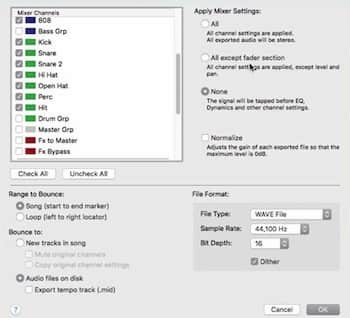
Установите маркеры на начало и окончание композиции. Затем: File -> Bounce Mixer Channels -> В окне "File Format" выберите Wave file; Под окном "Mixer Channels" нажмите Check All (выбрать все); В "Apply Mixer Settings" - All (сохранение с эффектами) / None (без эффектов) -> OK -> Выбор локации сохранения дорожек -> Choose. Готово!
Перед сохранением, установите маркеры с первой до последней секунды проекта. Путь: File -> Export -> Audio Mixdown... -> поставьте галочку на Channel Batch Export (чтобы активировались все инструменты и дорожки) -> Установите название и папку сохранения -> Формат = Wave File -> Все остальные чекбоксы оставьте пустыми (кроме Deactivate External MIDI Inputs) -> Export.
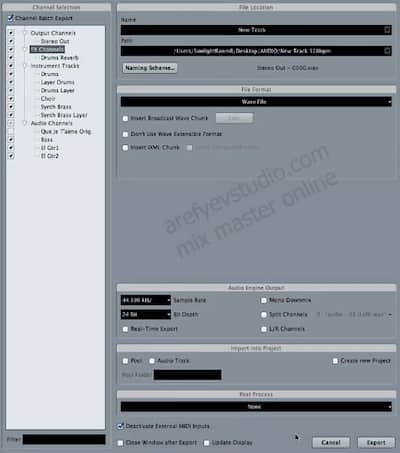
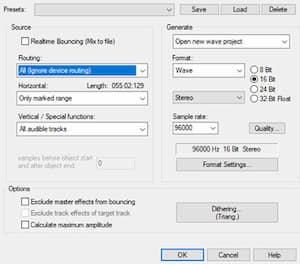
File (в левом верхнем углу) -> Track Bouncing -> во вкладке Routing сменить "Master" на "All" -> OK -> Выбор локации сохранения -> OK.
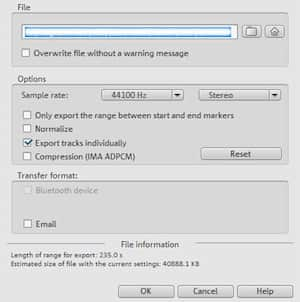
File -> Export -> Audio tracks as single WAV files -> В опциях необходимо убрать все чекбоксы, кроме "Export tracks individually -> Выберите папку для сохранения -> OK. Готово! Программа сама пронумерует поочередно все активные дорожки.